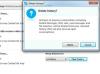„Apple“ klaviatūros automatiškai nusprendžia, ar įjungti aptinkamo režimą, kai paspausite maitinimo mygtuką.
Vaizdo kreditas: FotoMaximum/iStock/Getty Images
Kai įjungiate nesusietą Apple belaidę klaviatūrą, ji trims minutėms automatiškai pereina į aptikimo režimą ir mirksi žalias šviesos diodu, kad parodytų aptinkamos būseną. Po trijų minučių neveikimo jis išeina iš aptinkamo režimo ir nustoja mirksėti šviesos diodas, kad taupytų akumuliatoriaus energiją, todėl turite dar kartą paspausti maitinimo mygtuką, kad vėl įjungtumėte aptikimo režimą.
Įjunkite aptinkamo režimą po susiejimo
„Apple“ klaviatūra palaiko susiejimą tik su vienu įrenginiu vienu metu ir maitinimo mygtuko paspaudimą jo suporuotas įrenginys yra įjungtas ir 33 pėdų atstumu išjungia klaviatūrą, o ne įjungia aptikimą režimu. Be to, jis neįsijungia aptinkamo režimo, kai aptinka susietą įrenginį po įjungimo. Prieš susiedami jį su kitu įrenginiu, išjunkite jį ir ištrinkite Bluetooth ryšį iš šiuo metu susieto įrenginio. Kai vėl įjungiate, jis persijungia į aptikimo režimą, nes neaptinka susieto įrenginio.
Dienos vaizdo įrašas
Galima atsieti klaviatūrą tiesiog išjungus suporuotą įrenginį, tačiau ištrynus „Bluetooth“ ryšį išvengiama konfliktų ir netvarkingo elgesio, kai įjungiami du suporuoti įrenginiai. Net jei jau susieta su keliais įrenginiais, įjungus klaviatūrą įjungiamas aptikimo režimas, jei neįjungtas nė vienas iš esamų įrenginių. Tačiau jo nereikia aptikti, kad būtų galima prisijungti prie jau susieto įrenginio, ir jis automatiškai prisijungia prie pirmojo suporuoto įrenginio, įjungto diapazone.
Susiekite su bet kokiu įrenginiu
„Apple“ belaidės klaviatūros veikia su daugeliu naujų įrenginių, įskaitant „Windows“ ir „Mac“ kompiuterius bei „iOS“ ir „Android“ įrenginius. „Mac“ programinės įrangos reikalavimus kiekvienam belaidės klaviatūros modeliui rasite „Apple“ svetainėje (nuoroda šaltiniuose). Kai klaviatūra veikia aptinkamo režimu, atidarykite įrenginio „Bluetooth“ sąrankos priemonę. „Mac“ kompiuteryje atidarykite sistemos nuostatas, pasirinkite „Klaviatūra“ ir spustelėkite „Nustatyti Bluetooth klaviatūrą“. Jei naudojate „iOS“ arba „Android“, nustatymuose įjunkite „Bluetooth“, o sistemoje „Windows“ atidarykite Valdymo skydą ir pasirinkite „Pridėti įrenginį“. Jūsų įrenginyje rodomas leidimo kodas ir atgalinės atskaitos laikmatis, o klaviatūra turite įvesti skaitinį kodą ir, norėdami susieti du įrenginius, prieš skaičiuojant laiką paspauskite „Enter“ išeiti. Kai susiesite, jūsų kompiuteris arba mobilusis įrenginys įsimena ryšį ir jums jų nebereikia susieti.